Selles artiklis selgitatakse, kuidas luua, kustutada ja hallata kasutajaid ja gruppe Linuxis (testitud Ubuntu 19-ga.10)
Mis on kasutaja?
„Kasutaja” on üksus, kellel on õigused täielikul või piiratud võimsusel Linuxi süsteemile juurde pääseda ja seda muuta. Tüüpilises Linuxi süsteemis võib olla palju kasutajaid. Tegelikult luuakse Linuxi-põhise operatsioonisüsteemi nagu Ubuntu installimisel automaatselt nii teie sisselogimise ja parooliga vaikekasutaja kui ka paljud süsteemitaseme kasutajad.
Mis on rühm?
“Grupp” on lai kogu Linuxi süsteemi erinevate kasutajate kogu. Rühmad luuakse tavaliselt kõigi nende alla kuuluvate kasutajate jaoks samade reeglite ja turvapoliitikate määratlemiseks. Need rühmad võimaldavad paremat kasutajakorraldust, piirates privileege ja süsteemile juurdepääsu.
Erinevus süsteemikasutaja ja tavakasutaja vahel
Tavakasutajad ja süsteemikasutajad on põhimõtteliselt samad. Mõned inimesed kasutavad neid organisatsioonilistel eesmärkidel, liigitades need määratud kasutajatunnuste (UID) alusel, kuna süsteemikasutajatel ja tavakasutajatel on tavaliselt erinevad ID-vahemikud.
Graafiline rakendus kasutajate ja rühmade haldamiseks
Rakendus „Kasutaja ja grupid” on vaikimisi eelinstallitud enamikus GNOME-põhistes jaotustes. Kui ei, installige see Ubuntu, käivitades alloleva käsu:
$ sudo apt install gnome-system-toolsKäivitage see lihtsalt rakenduste käivitusprogrammist ja klõpsake kasutajate ja rühmade haldamiseks nähtavatel nuppudel.
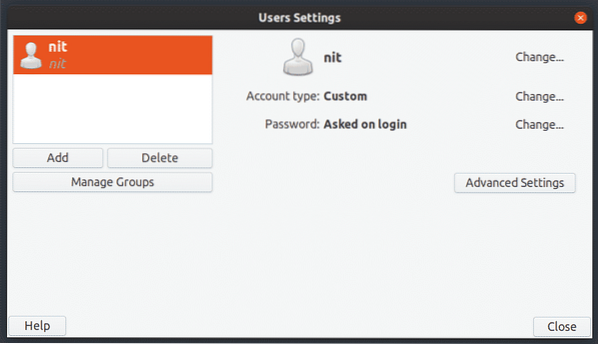
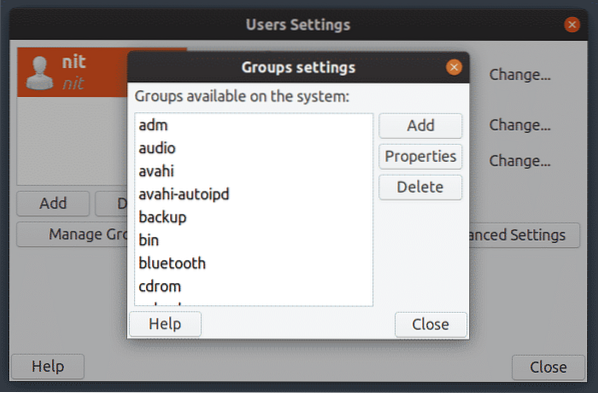
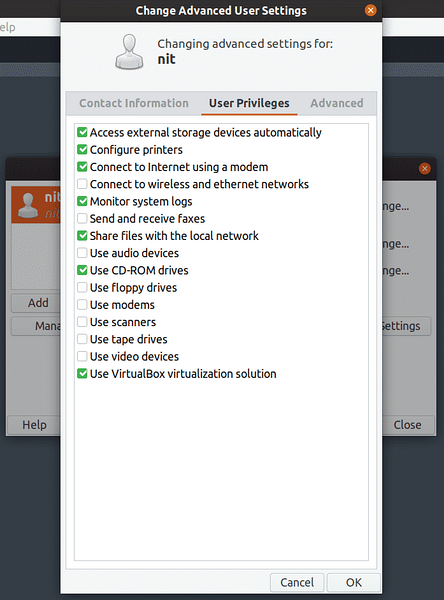
Kasutajate loetlemine käsurea abil
Kõigi Ubuntu kasutajate üksikasjaliku loendi nägemiseks käivitage üks järgmistest käskudest:
$ cat / etc / passwd$ getent passwd
Ainult kasutajanimede nägemiseks käivitage järgmine käsk:
$ compgen -u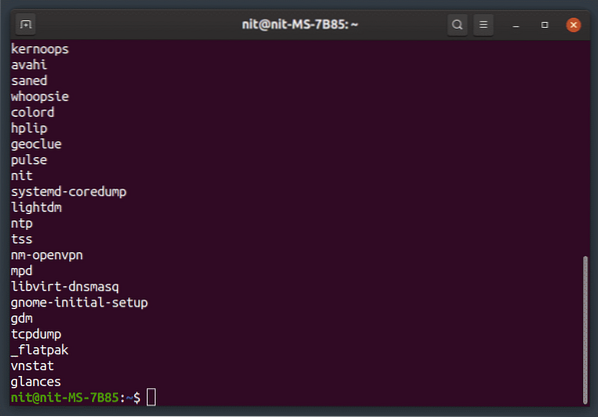
Lisage kõik rühmad
Kõigi rühmade loetlemiseks käivitage allolev käsk:
$ grupid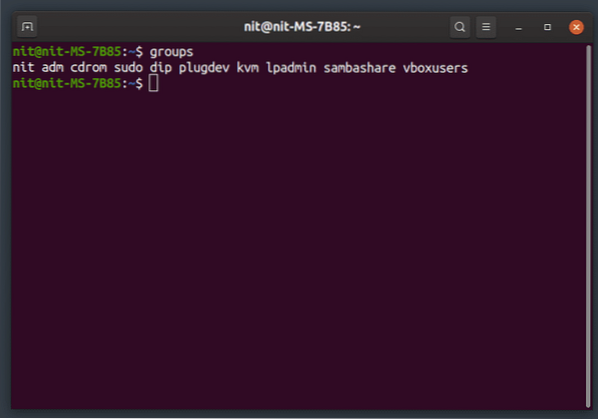
Lisage uus kasutaja
Uue tavakasutaja lisamiseks käivitage allolev käsk (asendage “user_name”):
$ sudo adduser "kasutajanimi"Uue süsteemikasutaja lisamiseks käivitage allolev käsk (asendage “user_name”):
$ sudo adduser - süsteem "user_name"Kõigile ülaltoodud käskude abil loodud uutele kasutajatele luuakse uus kodukataloog.
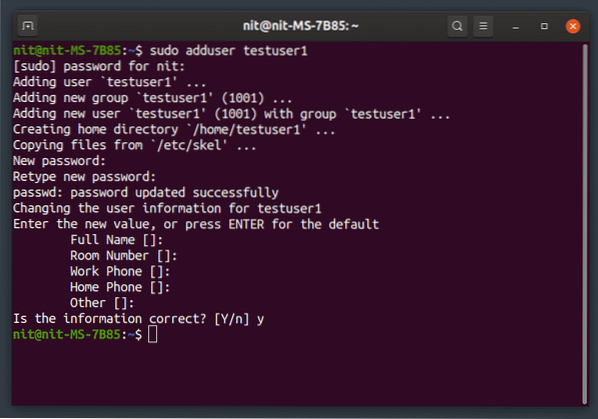
Eemaldage olemasolev kasutaja
Kasutaja kustutamiseks käivitage allolev käsk (asendage “user_name”):
$ sudo deluser “kasutajanimi”Kasutaja kustutamiseks koos tema kodukataloogiga käivitage allolev käsk (asendage “user_name”):
$ sudo deluser - eemalda kodu "kasutajanimi"Kasutaja kustutamiseks koos kõigi sellega seotud failidega käivitage allolev käsk (asendage “user_name”):
$ sudo deluser - eemaldage kõik failid "kasutajanimi"Uue kasutaja lisamine olemasolevasse rühma
Uue kasutaja lisamiseks olemasolevasse rühma käivitage allolev käsk (asendage "kasutaja_nimi" ja "grupi_nimi"):
$ sudo adduser "kasutaja_nimi" "grupi_nimi"Kasutaja eemaldamine olemasolevast rühmast
Kasutaja eemaldamiseks olemasolevast rühmast käivitage allolev käsk (asendage "kasutaja_nimi" ja "grupi_nimi"):
$ sudo deluser “kasutaja_nimi” “grupi_nimi”Nimeta olemasolev kasutaja ümber
Olemasoleva kasutaja ümbernimetamiseks käivitage allolev käsk (asendage "uus_nimi" ja "vana_nimi"):
$ sudo usermod -l “uus_nimi” “vana_nimi”Muuda olemasoleva kasutaja parooli
Olemasoleva kasutaja parooli muutmiseks käivitage allolev käsk (asendage “user_name”):
$ sudo passwd “kasutajanimi”Looge uus rühm
Uue rühma loomiseks käivitage allolev käsk (asendage “grupi_nimi”):
$ sudo lisarühm “group_name”Uue süsteemitaseme rühma loomiseks käivitage allolev käsk (asendage “group_name”):
$ sudo addgroup - süsteem “group_name”Olemasoleva rühma kustutamine
Olemasoleva rühma kustutamiseks käivitage allolev käsk (asendage “grupi_nimi”):
$ sudo delgroup “grupi_nimi”Olemasoleva süsteemitaseme rühma kustutamiseks käivitage allolev käsk (asendage “group_name”):
$ sudo delgroup - süsteem “group_name”Järeldus
Need on mõned käsud, mida saate kasutada oma süsteemi kasutajate ja rühmade haldamiseks. Kasutajate ümbernimetamisel ja eemaldamisel olge ettevaatlik, kuna vale käsk võib viia teise kasutaja failide jäädava eemaldamiseni või piirata selle sisselogimist. Kui soovite kasutaja faile säilitada, tehke enne kasutaja kustutamist kindlasti varukoopia tema kodukataloogist.
 Phenquestions
Phenquestions


